
1. まず Excel データ テーブルを開きます

#2. データ セルを選択し、このセルの階層表示を自動的に作成します機能
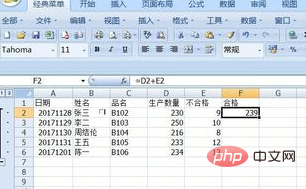
3. メニューのデータボタンをクリック
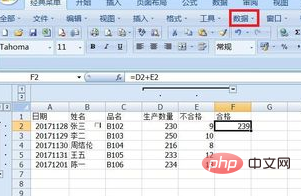
4. 「グループと階層表示」を選択」を選択し、「階層表示を自動的に作成する」を選択します。
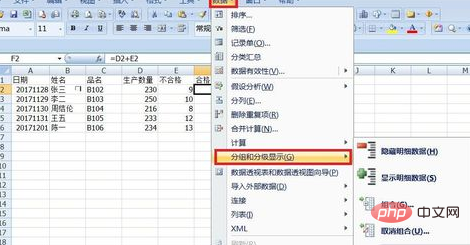
おすすめの関連記事:
1.Excel関数の全計算式まとめ
2.職場で最も一般的に使用される Excel スキル 50 件
5.一部のデータを非表示にするには、「-」アイコンをクリックしてください
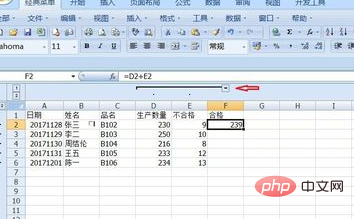
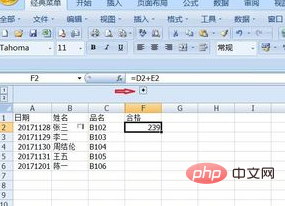
以上がExcelのアウトライン表示の詳細内容です。詳細については、PHP 中国語 Web サイトの他の関連記事を参照してください。